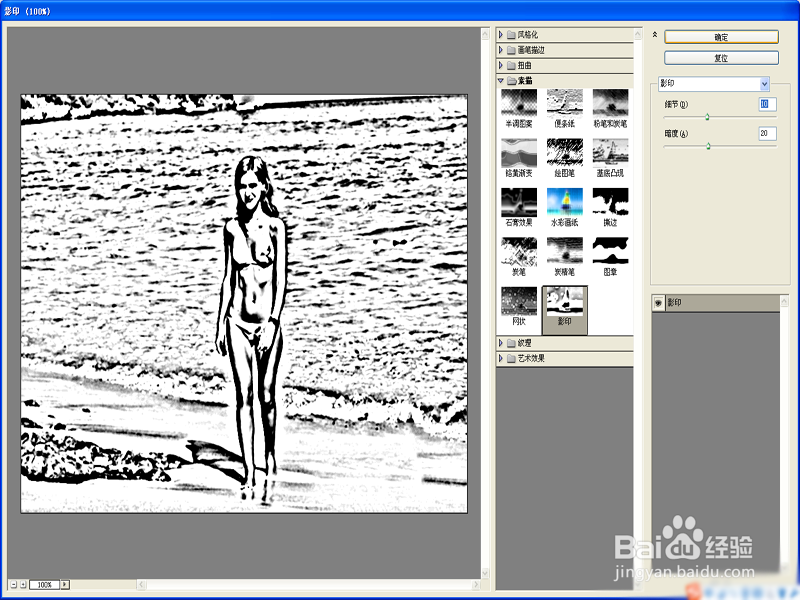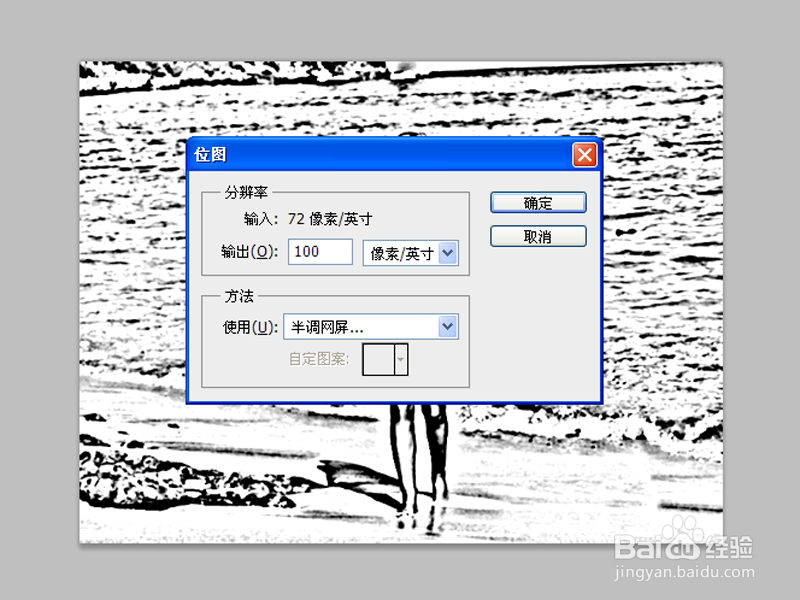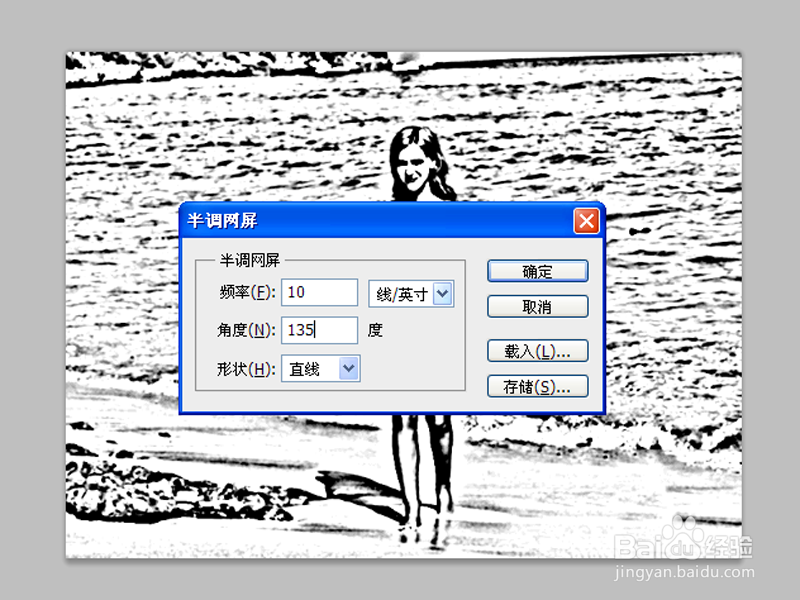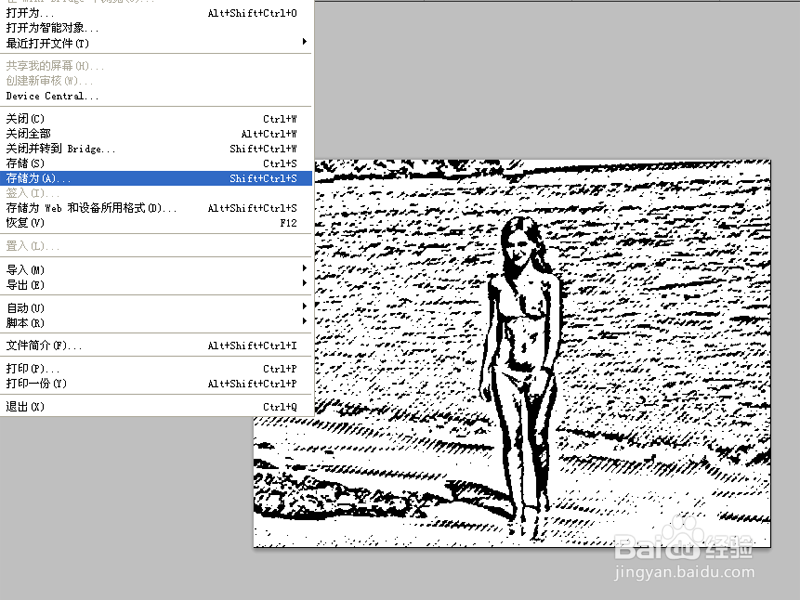如何利用ps制作影印效果
1、启动Photoshop cs,执行文件-打开命令,打开一副事先准备好照片,裁剪大小为800*600。
2、执行图像-模式-位图命令,在弹出的对话框中点击扔掉按钮,将图像变成黑白色照片。
3、执行滤镜-素描-影印命令,在弹出的对话框中设置细节为10,暗度为20,点击确定按钮。
4、执行图像-模式-位图命令,在弹出的对话框中设置输出为100,方法使用半调网屏,点击确定。
5、接着弹出半调网屏对话框,在该对话框中设置频率为10,角度为135,形状为直线,点击确定。
6、这样影印效果就制作完成了,执行文件-存储为命令,输入名称,保存在一个合适的位置即可。
声明:本网站引用、摘录或转载内容仅供网站访问者交流或参考,不代表本站立场,如存在版权或非法内容,请联系站长删除,联系邮箱:site.kefu@qq.com。
阅读量:80
阅读量:31
阅读量:35
阅读量:63
阅读量:63